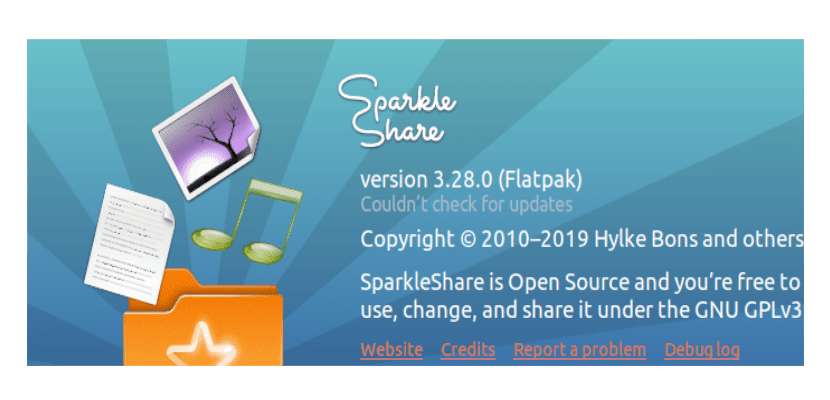
În articolul următor vom analiza SparkleShare. Este vorba despre un stocare în cloud, sincronizare fișiere și colaborare client, open source și folosind Git ca server de stocare. Acest client a fost ceva de genul Dropbox, dar folosind propriul server Git sau o soluție găzduită, cum ar fi GitLab, GitHub sau BitBucket.
Vom putea rula această aplicație pe Gnu / Linux, Windows și macOS. În acest moment nu există nicio aplicație mobilă. Utilizatorii vor putea utiliza această aplicație pentru a sincroniza fișiere de la proiecte care se schimbă frecvent ieșire urmăriți și sincronizați fișierele editate de mai multe persoane. Putem face toate acestea într-un mod simplu. În plus, puteți readuce cu ușurință fișierele în orice punct al istoriei lor, veți găsi și opțiunea de criptare din partea clientului.
Cerere funcționează ca Dropbox, fără serverul Dropbox. Vom avea o pictogramă în zona de notificare care arată starea sincronizării și oferă acces la unele opțiuni. Un director SparkleShare va fi creat în directorul principal al utilizatorului. De acolo, fișierele vor fi păstrate în sincronizare cu serverul de la distanță.
Având în vedere că Git nu este o alegere bună atunci când vine vorba de găzduirea fișierelor mari, SparkleShare folosește git-lfs. Aceasta este o extensie open source pentru a putea lucra cu fișiere mari. Totuși, site-ul web SparkleShare menționează acest lucru această aplicație nu este o soluție bună pentru realizarea copiilor de rezervă complete ale computerului sau pentru binarele mari care se schimbă des.
Deși nu obțineți integrarea managerului de fișiere pentru a reveni la modificările fișierelor, veți primi un caseta de dialog „globală” pentru modificări recente. Aceasta va arăta modificările într-o ordine cronologică.

Descărcați SparkleShare
Pe Gnu / Linux, SparkleShare poate fi disponibil în depozitele de distribuție. În Debian, Ubuntu sau Linux Mint îl puteți instala deschizând un terminal (Ctrl + Alt + T) și executând comanda:
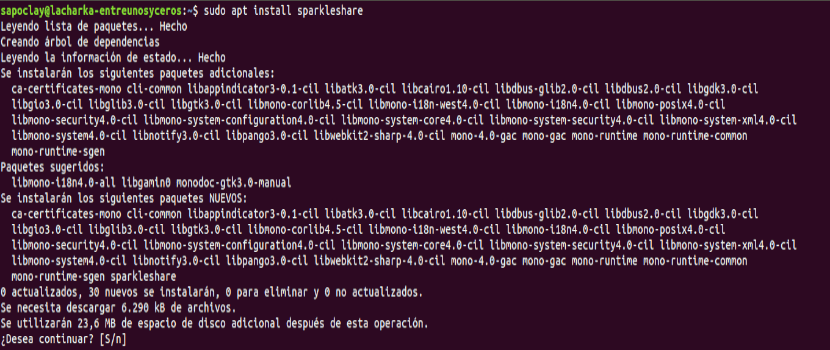
sudo apt install sparkleshare
Pot, de asemenea instalați SparkleShare din FlatHub. Această opțiune vă va oferi cea mai recentă versiune a software-ului. Instalați Flatpak pe distribuția dvs. dacă nu ați făcut-o deja, apoi instalați SparkleShare:
flatpak remote-add flathub https://flathub.org/repo/flathub.flatpakrepo

flatpak install flathub org.sparkleshare.SparkleShare
Configurare SparkleShare cu GitLab sau GitHub
În continuare vom vedea un pornire rapidă pentru a configura Sparkleshare cu GitLab și GitHub. Dacă doriți să utilizați SparkleShare cu propria gazdă, puteți urma următoarele instrucțiuni.

După instalare, începem făcând clic pe pictograma SparkleShare. Apoi căutați opțiune «ID computer» → «Copiere în clipboard».
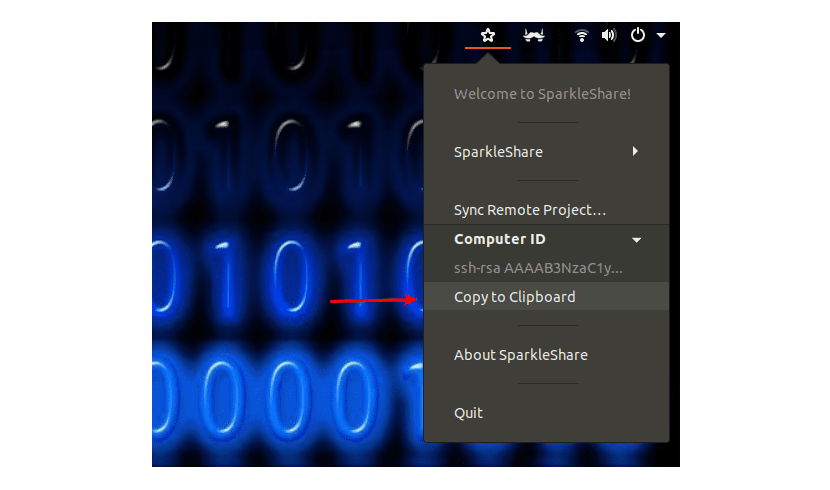
Pentru a configura serviciile, avem nevoie adăugați o nouă cheie SSH în conturile GitLab sau GitHub. Lipiți acest ID de echipă ca cheie în setările contului.
Pentru a utiliza GitLab, accesați „Setări” → „Chei SSH”. Următorul este un link direct către această pagină.
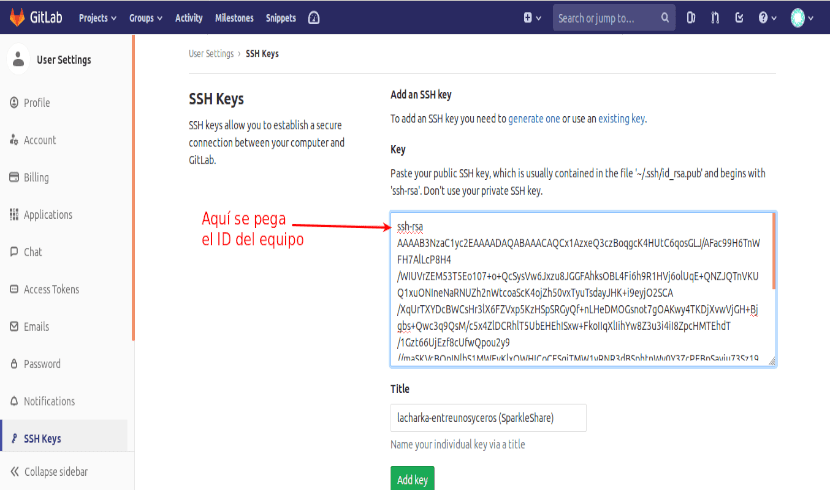
Dacă alegeți să utilizați GitHub, va trebui să accesați „Setări personale” → „Taste SSH și GPG” → „Adăugați noi”. Următorul este un link direct către aceasta pagina.
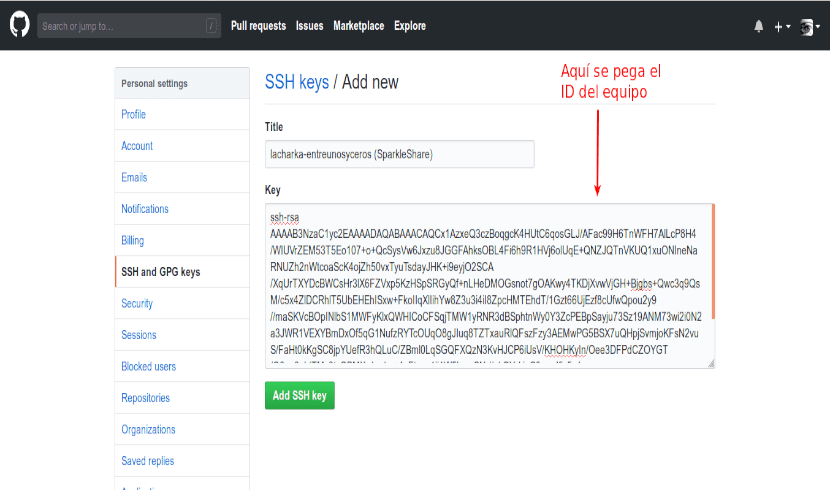
Inserați ID-ul echipei pe care l-ați copiat în clipboard în câmpuri "Cheie»Ce veți găsi în GitLab / GitHub.
Depozitul din GitLab sau GitHub va trebui să îl creăm, fie publice, fie private, în funcție de ce aveți nevoie. De asemenea, puteți utiliza un depozit existent.
Revenind la SparkleShare, faceți clic pe pictograma tăvii și alegeți opțiune "Sincronizează proiectul la distanță ...Matei 22:21. Selectați GitLab sau GitHub din listă și introduceți calea la distanță a depozitului. Trebuie doar să eliminați partea github.com / gitlab.com de pe adresa URL. Acum tot ce trebuie să faceți este să faceți clic "Adăuga" y așteptați ca SparkleShare să sincronizeze depozitul la distanță.
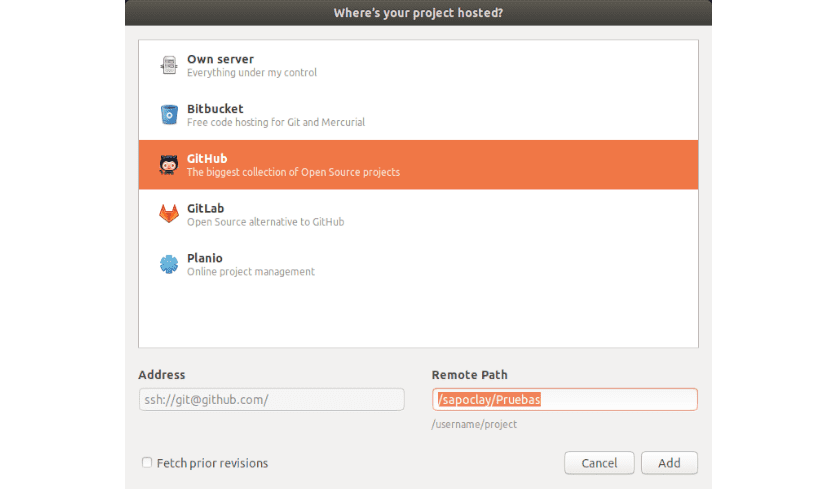
la consultați toate opțiunile și informațiile despre utilizarea acestui client, inclusiv utilizarea criptării pe partea clientului, consultați Wiki SparkleShare sau site-ul proiectului.